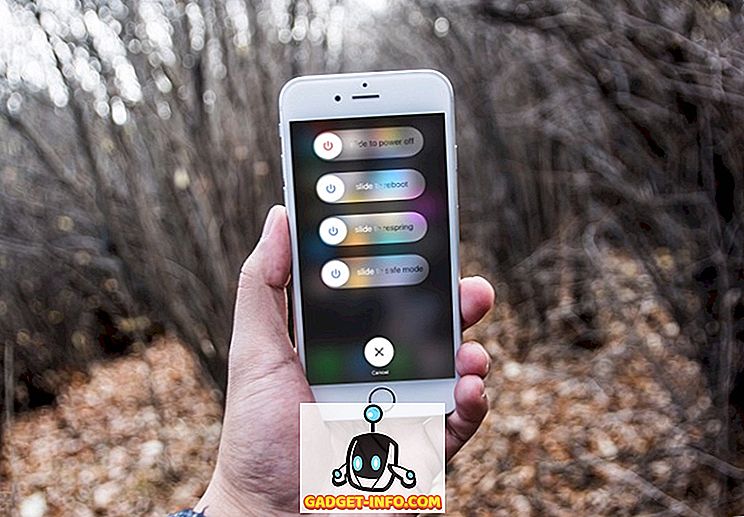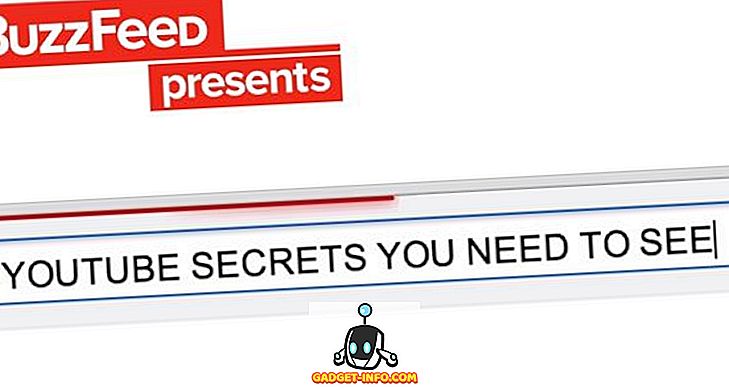Apple a lansat recent versiunea iOS 10 și a adus multe schimbări în sistemul de operare mobil al gigantului tehnic. În afară de toate actualizările UI, îmbunătățirile de performanță și îmbunătățirea bateriei, iOS 10 a adus, de asemenea, o mulțime de schimbări în iMessage. Dacă nu ați ținut pasul cu tot ce sa schimbat, vă voi completa. În acest articol, vă voi spune despre toate funcțiile noi iMessage cool din iOS 10:
1. Cecuri individuale de citire
În primul rând, iOS 10 permite acum utilizatorilor să stabilească (sau să dezactiveze) citirea chitanțelor pe bază individuală în iMessage. Aceasta înseamnă că acum aveți flexibilitatea de a activa încasările de citire pentru unele persoane (citiți-vă: SO-ul dvs.) și păstrați-le pentru alții (citiți: acel prieten enervant).
Puteți să activați sau să dezactivați chitanțele de citire urmând pașii de mai jos:
- Deschideți conversația pentru care doriți să activați sau să dezactivați chitanțele de citire. Atingeți pictograma detaliilor din dreapta sus. E un "i" în interiorul unui cerc. Aici puteți activa sau dezactiva chitanțele de citire pentru conversația respectivă.

2. Construit în GIF Finder
iMessage are, de asemenea, un GIF Finder construit chiar în el, în iOS 10. Deci, puteți căuta cu ușurință și trimite GIF-uri. La urma urmei, sunt foarte distractive.
Pentru a utiliza GIF Finder, urmați pașii de mai jos:
- Deschideți conversația la care doriți să trimiteți GIF. Apoi apăsați pe săgeata din stânga casetei de text. Aici, apăsați pe pictograma App Store .

- Atingeți cele patru puncte din colțul din stânga și atingeți #images .

3. Partajați muzica în iMessage
Dacă sunteți iubitor de muzică și aveți prieteni care vă împărtășesc pasiunea pentru muzică, această caracteristică vă va dovedi foarte utilă. Folosind iMessage, acum poți partaja muzică pe care o ai cu telefonul tău cu alți utilizatori. Asta nu înseamnă că îi trimiți o copie a cântecului tău. Pur și simplu le trimiteți un link iTunes la cântec, unde pot să-l cumpere (sau să-l asculte, dacă s-au abonat la Apple Music).
Pentru a partaja muzică în iMessage, puteți urma pașii descriși mai jos:
- Deschideți conversația la care doriți să partajați muzica. Atingeți săgeata din partea stângă a casetei de text. Aici, apăsați pe pictograma App Store .

- Atingeți cele patru puncte din stânga jos și apoi pe Muzică . Aici puteți selecta melodiile pe care doriți să le partajați în conversație.

4. Autocolante
Cine nu iubește autocolante, nu? Ei bine, iOS 10 aduce o mulțime de pachete de autocolante pe care le puteți descărca și utiliza în iMessages. Cea mai bună parte despre utilizarea autocolantelor este că le puteți trimite fie ca un iMessage obișnuit, fie că le puteți alege să le "lipiți" pe un mesaj trimis anterior (sau primit)! Acum, e foarte cool!
Pentru a utiliza autocolante în conversațiile dvs. iMessage, va trebui să le descărcați mai întâi din magazinul App Store iMessage. Puteți face acest lucru urmând pașii de mai jos:
- Deschideți orice conversație din iMessage și apăsați pe săgeata din stânga casetei de text. Aici, apăsați pe pictograma App Store .

- Apăsați pe cele patru puncte din stânga jos, apoi pe " Store ". Acest lucru va deschide magazinul iMessage App Store. Puteți căuta aici pachete de autocolante și descărcați cele care vă plac.

Odată ce ați descărcat pachetele de autocolante pe care doriți să le utilizați în conversațiile dvs., le puteți utiliza în modul următor:
- Deschideți conversația la care doriți să utilizați autocolantele. Atingeți săgeata din stânga casetei de text și apăsați pe pictograma App Store .

- Aici, apăsați pe cele patru puncte. Glisați spre stânga pentru a vedea următorul ecran și apăsați pe pachetul de autocolante descărcat.

- Acum veți putea alege orice autocolant pe care doriți să îl utilizați. Pur și simplu apăsați pe cel pe care doriți și trimiteți-l. Puteți atașa chiar autocolante la mesajele existente anterior. Pur și simplu, atingeți și țineți apăsat pe autocolant și se îndepărtează. Acum îl puteți plasa pe orice mesaj pe care îl doriți.

Atunci când atașați autocolante la mesaje mai vechi, le puteți prinde pentru a le redimensiona sau pentru a le roti, de asemenea.
5. Jocuri în iMessage
iMessage în iOS 10 vă permite, de asemenea, să jucați jocuri cu alți membri într-o conversație. Există deja multe jocuri distractive disponibile în magazinul iMessage App Store . Puteți doar să mergeți la magazin și să căutați jocuri. Puteți descărca pur și simplu jocurile din App Store și le puteți juca în orice conversație.

Pentru a începe să jucați jocuri în iMessage, urmați pașii de mai jos:
- Deschideți conversația în care doriți să jucați jocul. Apăsați pe săgeata din stânga casetei de text. Aici, apăsați pe pictograma App Store .

- Aici, apăsați pe cele patru puncte. Glisați spre stânga pentru a vedea următorul ecran și apăsați pe jocul pe care l-ați descărcat, pentru a începe să îl jucați.

6. Tapback
În iOS 10, iMessage acceptă, de asemenea, ceea ce Apple numește "Tapback". Aceasta este o caracteristică destinată reacției rapide la un mesaj . Puteți apăsa lung un mesaj sau atingeți dublu pe el și veți vedea un meniu pop-up, de unde puteți selecta o serie de reacții. În prezent, meniul Tapback acceptă șase reacții: dragoste, cum ar fi, displace, râde, accentua și pune întrebări. Acestea vă vor permite cu siguranță să răspundeți rapid la mesaje fără a fi nevoie să introduceți nimic.

7. Mesajele digitale tactile
Mesajele Digitale Touch au fost utilizate inițial în Apple Watch. Ele sunt o modalitate de a trimite persoane robinete, mesaje scrise de mână sau bătăi de inimă etc. Pentru a trimite un mesaj tactil digital unei persoane din iMessage, puteți urma pașii de mai jos:
- Deschideți conversația în care doriți să trimiteți un mesaj tactil digital. Apăsați pe săgeata din stânga casetei de text. Aici, apăsați pe pictograma Digital Touch Message (se află între camera foto și pictogramele App Store).

- Aceasta va deschide o pânză neagră pentru a vă crea Mesajul tactil digital. Puteți trage pe aceasta folosind degetul.

- Puteți să-l atingeți chiar și cu două degete pentru a trimite un sărut. Atingeți și țineți apăsat două degete pentru a trimite o bătăi de inimă. Atingeți, țineți apăsat cu două degete și trageți în jos pentru a trimite o inimă de rupere etc. Pe scurt, mesajele Digitale Touch vă acoperă viața de dragoste.

În mesajele digitale tactile, atunci când desenați ceva folosind degetul. Puteți atinge cercul colorat din stânga, pentru a alege dintr-o opțiune prestabilită de culori. Dacă doriți să utilizați alte culori, puteți face acest lucru prin atingerea și menținerea pe cercul de culori. Acest lucru va aduce un cerc în care puteți selecta culoarea pe care o doriți și o puteți folosi pentru a desena mesajul tactil digital.

8. Mesaje scrise de mână
iOS 10 vă permite de asemenea să trimiteți mesaje scrise de mână altor persoane care folosesc iMessage. Deci, puteți adăuga această atingere personală mesajelor dvs., că textul a lipsit mereu. Pentru a trimite mesaje scrise de mână folosind iMessage în iOS 10, puteți urma pașii de mai jos:
- Deschideți conversația la care doriți să trimiteți mesajul scris de mână. Rotiți iPhone-ul în modul peisaj (asigurați-vă că orientarea nu este blocată). Veți vedea un spațiu alb gol, unde puteți scrie mesajul. Dacă vedeți în schimb o tastatură, puteți să atingeți cheia de linie de pe ea și să ajungeți la panza scrisului de mână.

- Puteți scrie pur și simplu ce vreți în această pânză albă. Dacă doriți să trimiteți un mesaj de mână mai lung, puteți să glisați spre stânga pe panza cu două degete, să îl deplasați spre stânga și să obțineți mai multă zonă pentru a scrie restul mesajului!

iMessage salvează, de asemenea, aceste mesaje scrise de mână, astfel încât să le puteți utiliza din nou, dacă este necesar, fără a trebui să treci prin necazul de a fi nevoiți să le scrieți din nou. Dacă totuși doriți să ștergeți un mesaj scris de mână pe care l-ați trimis, puteți să apăsați și să țineți apăsat pe oricare dintre mesajele scrise de mână, apoi să apăsați pe pictograma încrucișată care apare în colțul din stânga sus.

9. Efectele mesajelor
iMessage vine acum cu o serie de efecte de mesaj pe care le puteți utiliza pentru a implica tonul mesajului dumneavoastră. Deci, cu efecte iMessage, puteți lăsa receptorul să știe dacă strigați, șoptește etc. Pentru a utiliza aceste efecte, urmați pașii de mai jos:
În conversația în care doriți să utilizați efectele iMessage, introduceți mesajul. Acum, apăsați și țineți apăsată pe săgeata albastră (pe iPhone 6S sau iPhone 7, aveți posibilitatea să atingeți 3D pe ea). Aceasta va deschide o listă de efecte pe care le puteți utiliza. Există două tipuri de efecte, efecte cu bule și efecte de ecran.

Selectați efectul dorit și apăsați pe săgeata albastră de lângă mesaj pentru al trimite. Mesajul va anima pe ecran, precum și pe ecranul receptorului (dacă utilizează iOS 10).

10. Emoji Sugestii
Un alt lucru pe care Apple la schimbat în iMessages pe iOS 10, este faptul că acum puteți înlocui rapid textul cu emojis. Personal, acest lucru nu mi se pare un lucru foarte util, dar ar putea fi ceva pe care doriți să-l folosiți, chiar dacă vă deranjează colegii.
Când introduceți un mesaj în iMessage, puteți trece la tastatura Emoji și veți vedea că cuvintele care pot fi înlocuite cu emojis devin portocalii . Puteți atinge aceste cuvinte pentru a le înlocui, pe măsură ce mergeți.

Utilizați aceste caracteristici Cool iMessage pe iOS 10
iMessage a fost complet revizuit în iOS 10. Acestea sunt toate caracteristicile noi pe care le puteți utiliza odată ce ați actualizat iPhone-ul la iOS 10. Dacă utilizați un iPhone 7 sau iPhone 7 Plus, atunci sunteți deja pe iOS 10, în caz contrar, ar trebui să actualizați telefonul cât mai curând posibil.
Deci, ce părere aveți despre noile caracteristici din iMessage pe iOS 10. Credeți că iMessage poate concura cu servicii cum ar fi WhatsApp? De asemenea, dacă găsiți noi caracteristici în iMessage pe care credeți că le-am pierdut, anunțați-ne în secțiunea de comentarii de mai jos.